

亲宝软件园为您提供Esko ArtiosCAD(包装结构设计工具)的高速下载服务,当前页面下载的版本为16.0中文版,如需查看所有版本,可点击这里查看: 辅助设计 Esko ArtiosCAD 包装结构设计工具
ArtiosCAD是一款专业包装结构设计工具,拥有强大高效的排版设计和加工设计功能,强大的数据库提供灵活的搜索和报告功能,贯穿整个包装生产过程的无缝工作流程,包括图像设计、结构设计、刀模制作和托盘堆叠。
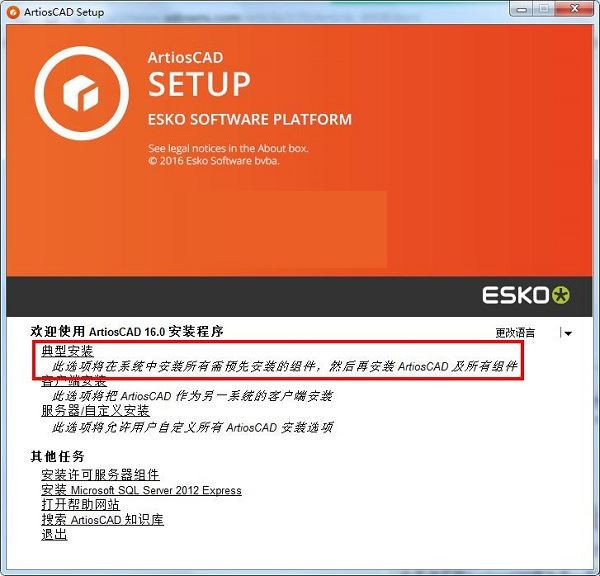
ArtiosCAD是ESKO专为包装结构设计生产而打造的一款专业工具,其涵盖行业范围包括:彩盒、彩箱、展架、运输物流等行业。
ArtiosCAD是全球范围内主流的包装设计生产软件,也是包装行业必不可缺的生产工具,同时也联通了Adobe AI软件,让AI也能直接调用 ArtiosCAD生成的包装结构。
快速的包装结构设计
自带海量盒型库,并可自定义盒型库
高效的3D 包装组合成型展示
自动生成包装工艺报告单
快速包装结构设计生产
ArtiosCAD通过在行业近20年的经验沉淀,开发了大量的快速专业结构设计工具:
快速便捷的自动绘画工具
高效的自定义包装零部件工具
便捷的用户操作体验设计
极速自动标尺寸
可实现高速高质量的包装结构设计
节省时间,提高生产效率,减少出错,保障生产安全。
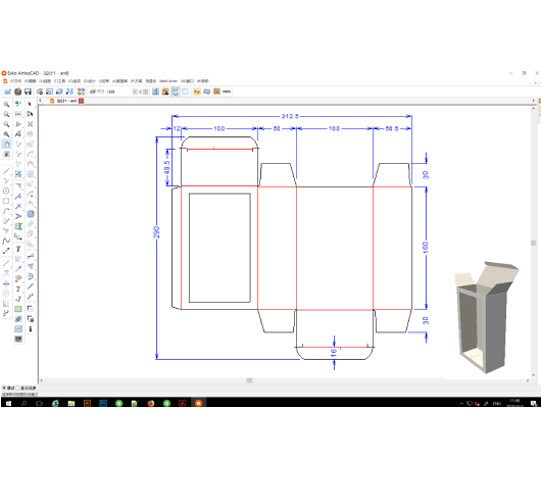
快速自定义智能盒型库
ArtiosCAD自带成百上千种行业标准盒型,只需要选定盒型,输入尺寸即可自动绘好结构,无需每次手动绘画。
同时软件还自带强大的自定义盒型库功能,可以依实际后加工的需求自定义盒型,先定长宽高、纸厚、折叠关系,然后在软件中输入即可完成自定义盒型设计。
降低技术要求,批量自动生产。

自定义智能包装生产报告
ArtiosCAD提供报告单制作功能,可以依实际生产需求,制作符合生产需求的工艺报告模板单、包装BOM表模板等。
一次制作,后续自动生成使用,提升生产效率,减少出错。

包装3D折叠成型
ArtiosCAD 三维成型折叠功能,可以轻松把平面的结构设计和图案设计转为三维效果,展示包装最终成型的结果。
如果与ESKO Studio软件配合,还可以轻松模拟出印刷的真实颜色,材质效果、烫金、击凸、UV光油、逆向光油、猫眼特效、镭射等特效。

3D组装演示视频生成
ArtiosCAD可以自定义生成包装折叠效果,并可以生成模拟折叠的过程视频,同时通过软件的高阶模块把实际3D产品导入,演示产品装箱的过程,让最终客户看到从一整套的3D包装设计解决方案。
无需先试行打样。提升包装设计效率,减少打样浪费,提升用户体验。
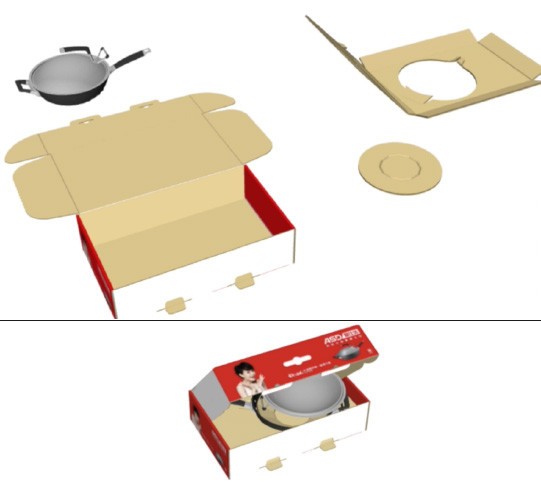
包装组合设计管理
ArtiosCAD提供复杂组合包装设计功能,让包装的不同组件在同一个方案中进行统一管理、组装展示、印刷拼版版,方便在设计时提供整合集中3D的设计方案。
方便设计师进行包装方案的统一管理。
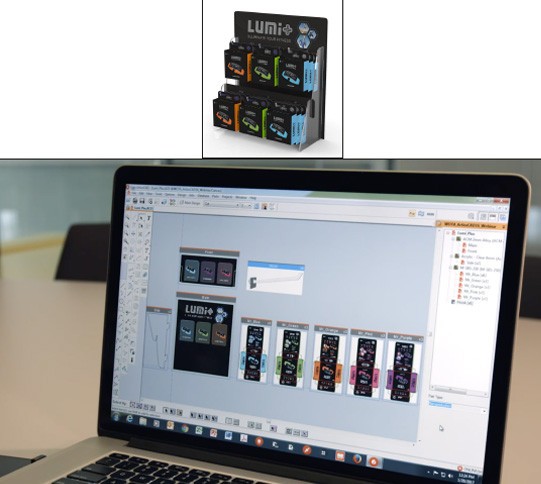
印刷拼版自动计算
ArtiosCAD 可以依你所有提供的纸张大小和种类,自动计算最节省纸张的拼版方案,再也无需工艺部门的反复计算,一键计算完成,无需专业经验。
刀线拼版方案成生后,与ESKO的Plato软件配合,自动完成印前拼版,无需手工拼版。
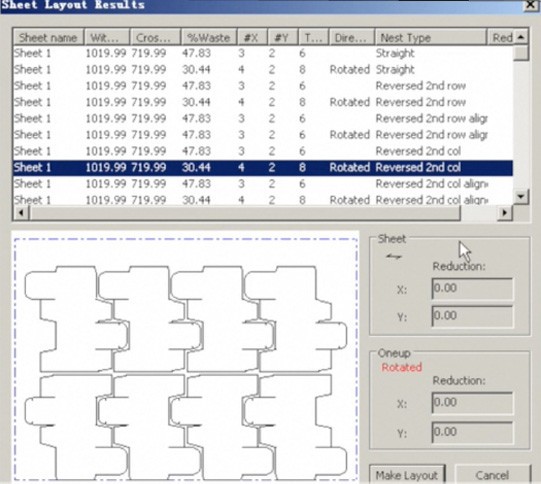
修正非ESKO软件生成的结构
ArtiosCAD可轻松转换非专业包装结构软件所生成的结构文件,通过其自带的修复工具,可自动修正结构文件的错误。
让其变为一个可以用于实际生产的结构设计文件,无需重头画起。提升效率,减少工艺加工上的错误。

切割打样&生产
ArtiosCAD与ESKO的Kongsberg切割机配合,可以实现高效精准的打样和批量生产加工,与切割机实现无缝衔接,文件标准和工艺参数设定完全统一。

依产品3D物体自动生成包装
ArtiosCAD可以通过导入其它软件做的3D产品设计,自动依形状生成包装盒,无需人手测量尺寸。特别是异形物体,完全依形状自动生成泡棉模切孔、固定纸托、异形透明窗等,支持行业主流3D软件文件格式。

生产刀模制作
ArtiosCAD可以连接行业主流的刀模生产系统,通过包装拼版后自动依生产实际情况生成上下清废模版,刀模工具如下
平模设计工具-准备生成平模刀板包含刀条、规则,去废刀、刀板特性
圆模设计工具-准备生成圆模刀板包含刀条、规则,去废刀、刀板特性
下料功能-创建带零件清单的钢平顶、网格和组合下料单元
橡皮条设计与布局-自动生成模具橡皮条且优化布局
底模功能-使用智能参数功能自动设计底模
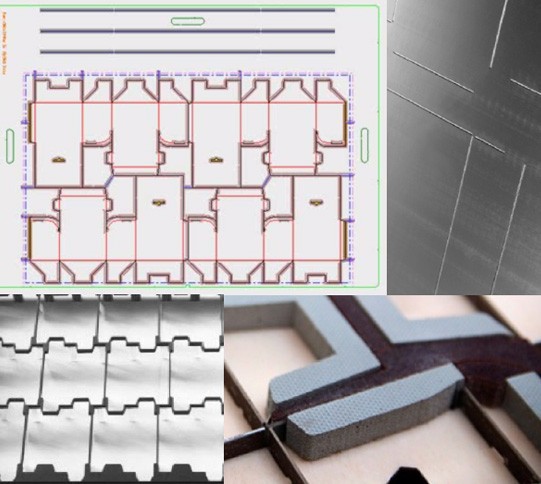
企业版ArtiosCAD
ArtiosCAD企业版适用于集团公司,多地设计印前中心共同使用同一个盒型数据库,盒型统一管理分享,在线协作。
如与ESKO云端系统联合,则可以实现在线审批确认设计,在网页上进行包装结构生成,随时随地进行包装结构设计。
企业版还可以与公司ERP或MIS系统连接,生产信息可以互通。
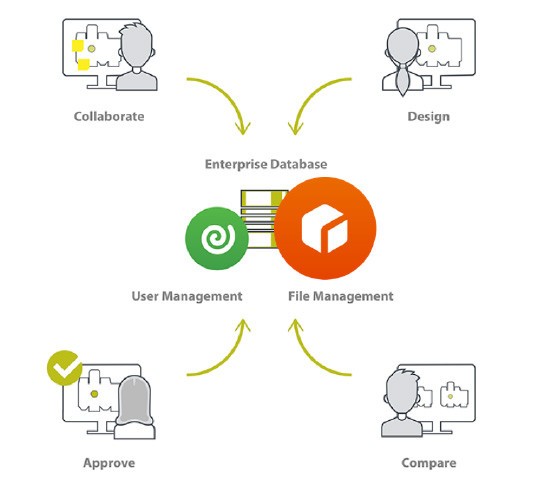
一、输入资料
被提示后有三种方法可以输入资料:
1.使用拖动方式把箭头移向适当的数值
拖动是ArtiosCAD里的基本观念。当ArtiosCAD提示你需要为 如移动物件角度栏等输入尺寸时,拖动功能便会带动影象和一组数字出现。移动箭头便能改变影象和数字。在选项菜单的紧贴选项对话框里,你能够为拖动功能选择最恰当的款式
徒手拖动 容许你以快速按动和拖动方式移动物件。徒手拖动 早已设定能使用于文本、尺寸和注释上,但是只要在选项菜单的紧贴选项对话框里按下徒手功能,便能够一并使用于线条、圆弧和曲线上
2.直接用键盘输入资料
使用快捷键便能够简易地使用到作用列表中的功能。不是所有功能都能随时使用得到的。例如,当你没有裁剪或复印到任何东西,自然就不能够使用张贴功能
3.利用滑鼠在荧幕上出现的虚拟键盘输入资料
二、制造新的工具条
1.先从ArtiosCAD显现列表中选择所需要的工具条
2.再从自定义设计工具条或自定义生产工具条中选择 新工具条的款式
3.以拖动方式把所需的工具从Artioscad工具条或自 定义设计工具条移往自定义设计的新工具条里。任意重复以上步骤。你能够在新的工具条里放置多达十五个工具
4.要从自定义设计的新工具条里删除工具,把不要的工具拖动到自定义设计工具条右下角的回收垃圾箱
5.要删除整个自定义设计的新工具条,必需删除内里所有 工具
6.这功能亦能重新编排现有的工具条。选择需要改变位置的工具,然后以拖动再丢下的方式重新排列工具
7.要更换工具条的颜色,按下工具条颜色按钮便会带出工具条颜色的对话框。为工具条选择新的背景颜色,按确定设定,取消按钮除消更换颜色的功能或按下设定系统颜色恢复视窗原有的颜色
8.按下确定后,对话框里的工具条颜色按钮以及整个工具条都会变成你所选择的颜色